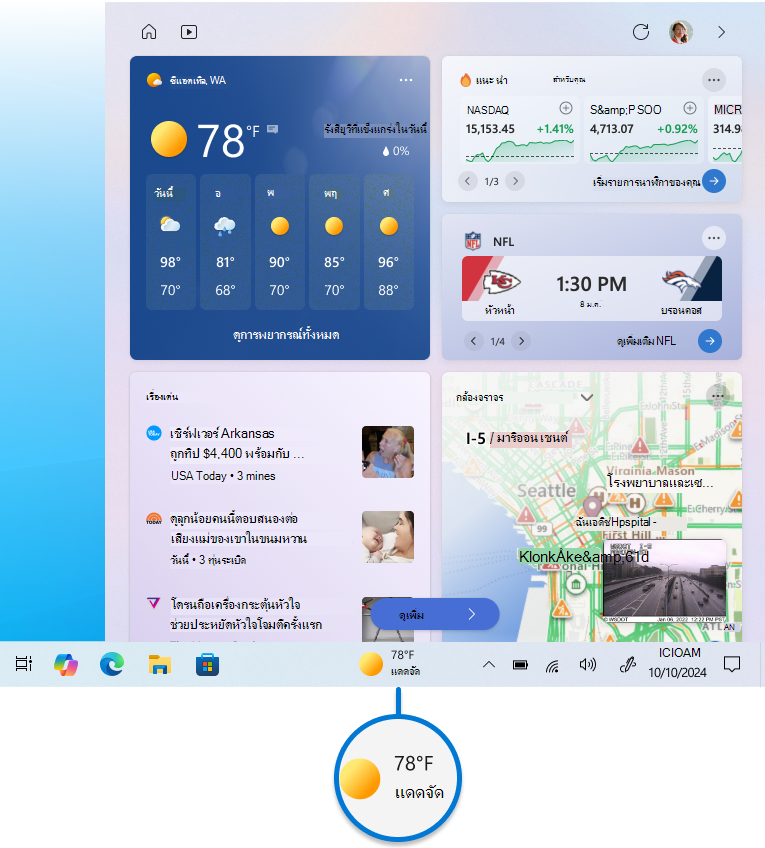ติดตามข่าวสารและความสนใจอยู่เสมอ
นำไปใช้กับ
การสนับสนุนสำหรับ Windows 10 จะสิ้นสุดในเดือนตุลาคม 2025
หลังจากวันที่ 14 ตุลาคม 2025 Microsoft จะไม่ให้การอัปเดตซอฟต์แวร์ฟรีจาก Windows Update ความช่วยเหลือทางเทคนิค หรือการแก้ไขด้านความปลอดภัยสําหรับ Windows 10 อีกต่อไป พีซีของคุณจะยังคงใช้งานได้ แต่เราขอแนะนำให้เปลี่ยนไปใช้ Windows 11
ฟีเจอร์ข่าวสารและความสนใจใน Windows 10 ออกแบบมาเพื่อแจ้งให้คุณทราบและอัปเดตได้ทันทีจากแถบงาน Windows ด้วยฟีเจอร์นี้ คุณสามารถเข้าถึงการอัปเดตสภาพอากาศ ข่าว และความสนใจอื่นๆ ได้อย่างง่ายดายโดยไม่ต้องสลับไปมาระหว่างแอปหรือเว็บไซต์ต่างๆ คุณสามารถดูสภาพอากาศปัจจุบันของตําแหน่งที่ตั้งของคุณได้โดยตรงบนแถบงาน และโฮเวอร์เหนือไอคอนเพื่อดูข้อมูลที่กระชับ สามารถสแกนได้ในหัวข้อต่างๆ เช่น กีฬา หุ้น ข่าวท้องถิ่น และพาดหัวข่าวด่วน
ข่าวและความสนใจใช้บัตรข้อมูลเพื่อแสดงเนื้อหาประเภทต่างๆ บัตรแต่ละใบแสดงหัวข้อเฉพาะ เช่น สภาพอากาศ เรื่องราวยอดนิยม กีฬา หุ้น และการจราจร การ์ดเหล่านี้จะอัปเดตเมื่อเวลาผ่านไปเพื่อให้ข้อมูลล่าสุด คุณมีความยืดหยุ่นในการปรับแต่งข่าวสารและฟีดความสนใจให้เหมาะกับความต้องการของคุณโดยการเพิ่มหรือลบบัตรข้อมูล ซึ่งหมายความว่าคุณสามารถปรับแต่งให้แสดงข้อมูลที่สําคัญที่สุดสําหรับคุณ ซึ่งทําให้เป็นวิธีที่สะดวกในการเชื่อมต่อและรับข้อมูลตลอดทั้งวันของคุณ
เมื่อต้องการเปิดข่าวสารและความสนใจให้โฮเวอร์เหนือหรือเลือก ปุ่มข่าวสารและความสนใจบนแถบงาน
กําหนดข่าวสารและความสนใจเอง
ส่วนต่อไปนี้จะอธิบายการดําเนินการทั่วไปเพื่อกําหนดข่าวสารและความสนใจเอง ขยายแต่ละส่วนเพื่อเรียนรู้เพิ่มเติม:
Windows 11:เปิดวิดเจ็ต ข่าวสารและความสนใจ เลือก การตั้งค่า เมื่อต้องการเปลี่ยนลักษณะการทํางาน ให้สลับเปิดบอร์ดวิดเจ็ตบนตัวเลือกโฮเวอร์ เป็น เปิด หรือ ปิด
Windows 10: คุณสามารถมองที่ฟีดของคุณได้อย่างรวดเร็วโดยการโฮเวอร์เมาส์ของคุณบนไอคอนสภาพอากาศ เมื่อต้องการเปลี่ยนลักษณะการทํางานนี้ ให้คลิกขวาบนพื้นที่ว่างบนแถบงาน เลือก ข่าวสารและความสนใจ แล้วเลือก เปิดเมื่อโฮเวอร์ เพื่อล้างกล่อง
คุณสามารถอัปเดตตําแหน่งที่ตั้งหลักและภาษาของคุณด้วยตนเองเพื่อรับเนื้อหาที่เกี่ยวข้องมากขึ้น เปิดข่าวสารและความสนใจบนแถบงาน แล้วเลือกไอคอน บัญชีผู้ใช้ของคุณ
-
เลือก ตําแหน่งที่ตั้ง เพื่อตั้งค่าตําแหน่งที่ตั้งหลักของคุณและดูเนื้อหาที่เกี่ยวข้องมากขึ้นสําหรับตําแหน่งที่ตั้งนั้น ซึ่งจะอัปเดตตําแหน่งที่ตั้งที่ใช้สําหรับสภาพอากาศบนแถบงานด้วย
-
เลือกเมนูดรอปดาวน์ ภาษาและเนื้อหา เพื่อเลือกภาษาที่เหมาะสมสําหรับเนื้อหาในฟีดของคุณ
เมื่อต้องการแก้ไขตําแหน่งที่ตั้งบ้านและสถานที่ทํางานของคุณสําหรับการจราจร ให้เลือกจุดสามจุดบนบัตรจราจร แล้วเลือก แก้ไขตําแหน่งที่ตั้งบ้าน หรือ แก้ไขสถานที่ทํางาน
แถบงานสามารถแสดงอุณหภูมิเป็นเซลเซียส (°C) หรือฟาเรนไฮต์ (°F) ได้ เมื่อต้องการสลับระหว่างสองบทนี้ ให้เลือกไอคอนข่าวและความสนใจบนแถบงาน เลือกจุดสามจุดบนการ์ดสภาพอากาศ และเลือก เซลเซียส หรือ ฟาเรนไฮต์
คุณสามารถเปลี่ยนลักษณะของข่าวสารและความสนใจบนแถบงานได้ เมื่อต้องการแสดงเฉพาะไอคอนสภาพอากาศและประหยัดพื้นที่บนแถบงานของคุณ คุณสามารถสลับไปยังโหมดไอคอนเท่านั้น คลิกขวาที่พื้นที่ว่างบนแถบงาน และเลือก ข่าวสารและความสนใจ > แสดงไอคอนเท่านั้น
หมายเหตุ: ตัวเลือกนี้ไม่พร้อมใช้งานใน Windows 11
การอัปเดตแถบงานแสดงเนื้อหาแบบหมุนที่ปรับให้เป็นแบบส่วนตัวบนแถบงานโดยตรง การ์ดข้อมูลที่เกี่ยวข้องยังแสดงในมุมมองแบบขยายในฟีดของคุณด้วย
เมื่อต้องการปิดการอัปเดตแถบงานใน Windows 10 ให้คลิกขวาบนพื้นที่ว่างบนแถบงาน และเลือก ข่าวสารและความสนใจ > ลดการอัปเดตแถบงาน เมื่อทําเครื่องหมายเลือกแล้ว คุณจะได้รับเฉพาะข้อมูลสภาพอากาศบนแถบงานเท่านั้น
หมายเหตุ: หากคุณปิดการ์ดข้อมูล คุณจะไม่ได้รับการอัปเดตแถบงานที่เกี่ยวกับการ์ดข้อมูลนั้นหมุน
Windows 11: คลิกขวาบนพื้นที่ว่างบนแถบงาน และเลือก การตั้งค่าแถบงาน เมื่อต้องการเปลี่ยนลักษณะการทํางาน ให้สลับตัวเลือกวิดเจ็ตเป็น เปิด หรือ ปิด
Windows 10: คลิกขวาบนพื้นที่ว่างบนแถบงาน และเลือก ข่าวสารและความสนใจ > ปิด เมื่อคุณปิดข่าวสารและความสนใจ สภาพอากาศจะไม่ปรากฏบนแถบงานของคุณอีกต่อไป เมื่อต้องการเปิดข่าวสารและความสนใจ ให้คลิกขวาบนพื้นที่ว่างบนแถบงาน และเลือก ข่าวสารและความสนใจ > แสดงไอคอนและข้อความ
ปรับแต่งฟีดของคุณ
ข่าวสารและความสนใจจะแสดงเนื้อหาในหัวข้อต่างๆ แต่ละหัวข้อจะอยู่ภายในบัตรข้อมูลที่อัปเดตเมื่อเวลาผ่านไป
ลงชื่อเข้าใช้ Microsoft Edge เพื่อปรับแต่งประสบการณ์การใช้งานข่าวสารและความสนใจของคุณด้วยหัวข้อที่คุณสนใจ
หากคุณมีหลายโปรไฟล์ใน Microsoft Edge ให้เลือกโพรไฟล์ที่คุณต้องการใช้ เปิดข่าวสารและความสนใจบนแถบงาน แล้วเลือกไอคอน บัญชีผู้ใช้ของคุณ > สลับไปยังโปรไฟล์อื่น > เลือกโปรไฟล์อื่นที่จะใช้
คุณสามารถจัดการโปรไฟล์ต่างๆ ได้จาก Microsoft Edge ดูข้อมูลเพิ่มเติมได้ที่ ลงชื่อเข้าใช้และสร้างหลายโปรไฟล์ใน Microsoft Edge
คุณสามารถสลับบัตรข้อมูลสําหรับสภาพอากาศ เงิน กีฬา และอื่นๆ โดยการไปที่การ์ด เลือกปุ่มตัวเลือก เพิ่มเติม แล้วเลือกตัวเลือกเพื่อซ่อนการ์ด
เมื่อต้องการจัดการบัตรข้อมูลทั้งหมด ให้เปิดข่าวสารและความสนใจบนแถบงาน แล้วเลือกไอคอนบัญชีผู้ใช้ของคุณ เลือกตัวเลือก บัตรข้อมูล และสลับบัตรความสนใจเป็นเปิดหรือปิด
ฟีดของคุณจะถูกปรับให้เป็นส่วนตัวมากขึ้นเมื่อเวลาผ่านไป และนี่คือขั้นตอนในการกําหนดค่าแหล่งโปรดของคุณ เปิดข่าวสารและความสนใจบนแถบงาน แล้วเลือกไอคอน บัญชีผู้ใช้ของคุณ
เลือก จัดการความสนใจ ซึ่งจะเปิดหน้าการตั้งค่าส่วนบุคคล จากที่นี่ คุณสามารถทำสิ่งต่อไปนี้:
-
ใช้กล่องค้นหาเพื่อค้นหาหัวข้อหรือผู้เผยแพร่ที่คุณต้องการติดตาม
-
เรียกดูหัวข้อตามประเภท และเลือกหัวข้อที่คุณสนใจ
-
ดูและจัดการความสนใจและผู้เผยแพร่ที่คุณติดตามได้ในส่วน ต่อไปนี้
คุณยังสามารถปรับแต่งฟีดในการกําหนดลักษณะของคุณเมื่อใดก็ตามที่คุณเห็นเรื่องราว:
-
เลือกปุ่ม ปิดเพื่อนําบทความออกและให้คําติชม เช่น ไม่สนใจเรื่องราวนี้ หรือ บล็อกผู้เผยแพร่
-
เลือกปุ่มตัวเลือก เพิ่มเติมในเรื่องราวข่าวสาร และเลือกติดตามผู้เผยแพร่
คำถามที่ถามบ่อย
แอปหรือบริการบางอย่างที่ยกระดับประสบการณ์การใช้งานข่าวสารและความสนใจของคุณอาจปรับแต่งเนื้อหาโดยใช้ตําแหน่งที่ตั้งโดยประมาณโดยยึดตามคอมโพเนนต์บางอย่าง ตัวอย่างเช่น แอปหรือบริการบางอย่างอาจใช้บริการตําแหน่งที่ตั้งของ Windows หากคุณเปิดใช้งานตําแหน่งที่ตั้งบนอุปกรณ์ Windows ของคุณ หากคุณไม่ได้เปิดใช้งานตําแหน่งที่ตั้ง ระบบอาจใช้เทคโนโลยีอื่นๆ เช่น Bluetooth, Wi-Fi โมเด็มเครือข่ายโทรศัพท์ และที่อยู่ IP ด้วย แอปและบริการของ Microsoft เหล่านี้จะประมาณตําแหน่งที่ตั้งทั่วไป เช่น เมือง รหัสไปรษณีย์ หรือภูมิภาค อุปกรณ์ของคุณเพื่อมอบประสบการณ์ที่เกี่ยวข้องมากที่สุดให้กับคุณ
ฟีดของคุณจะเรียนรู้เกี่ยวกับคุณเมื่อเวลาผ่านไป และจะแสดงความชอบของคุณ ดังนั้นคุณอาจไม่สังเกตเห็นการเปลี่ยนแปลงในทันที เนื้อหาจะปรากฏในฟีดของคุณเมื่อมีเนื้อหาใหม่ที่แสดงว่าตรงตามการตั้งค่าส่วนบุคคลของคุณ ถ้าคุณเปลี่ยนการตั้งค่าสําหรับบัตรข้อมูล การตั้งค่าเหล่านั้นควรจะมีผลหลังจากที่คุณเลือกไอคอน รีเฟรชตัวดึงข้อมูล ถัดจากไอคอน บัญชีผู้ใช้ของคุณ
คุณสามารถเข้าถึงข้อมูลความเป็นส่วนตัวของคุณได้ในแดชบอร์ดความเป็นส่วนตัวของ Microsoft นอกจากนี้ ในเบราว์เซอร์ Microsoft Edge ยังมีการควบคุมในตัวเพื่อจํากัดการติดตามจากผู้ลงโฆษณาและบริษัทภายนอก